ความแตกต่างระหว่างโหมดผู้เยี่ยมชมและโหมดไม่ระบุตัวตนในเบราว์เซอร์ Chrome
Google Chromeเป็นเบราว์เซอร์ที่ใช้งานได้หลากหลาย ด้วยจำนวนคุณสมบัติและความเข้ากันได้ที่ส่งถึงผู้ใช้ ทำให้มีประโยชน์จริง ๆ และยิ่งกว่านั้นรวมอยู่ในแพ็คเกจเดียว คุณสมบัติต่างๆ เช่น การสนับสนุนส่วนขยาย ธีม การสนับสนุนผู้ใช้หลายคน การ เข้าสู่ระบบบัญชี Googleที่นำความสามารถในการซิงค์ระหว่างอุปกรณ์และแม้แต่แพลตฟอร์มโหมดไม่ระบุ(Incognito Mode) ตัวตน และอื่นๆ ทำให้การปรับเปลี่ยนความต้องการของผู้ใช้และทำงานตามนั้นมีประโยชน์และยืดหยุ่นเป็นอย่างยิ่ง อย่างไรก็ตามGoogle Chromeมักถูกกล่าวหาว่าใช้ทรัพยากรของคอมพิวเตอร์ซึ่งทำให้การทำงานอื่นๆ ของคอมพิวเตอร์ช้าลง แต่ใครที่ชอบใช้ก็ใช้อยู่ดี คุณสมบัติเช่นที่เก็บส่วนขยายขนาดใหญ่จริง ๆ แล้วบดบังสิ่งที่เบราว์เซอร์ที่เบากว่าชอบMicrosoft Edgeมีให้
ความแตกต่างระหว่างโหมดผู้เยี่ยมชม(Guest Mode)และโหมดไม่ระบุตัวตน(Incognito Mode)ในChrome
วันนี้ เราจะมาพูดคุยกันถึงความแตกต่างที่สำคัญระหว่าง 2 คุณลักษณะของเบราว์เซอร์Google Chrome – โหมดผู้เยี่ยมชม(– Guest Mode)และโหมดไม่ระบุ(Incognito Mode) ตัวตน และคุณลักษณะใดที่เข้ากันได้มากกว่าในสถานการณ์เฉพาะ เราจะเริ่มต้นด้วยการระบุการทำงานของคุณลักษณะแต่ละอย่างแยกกัน
โหมดผู้เยี่ยมชม(Guest Mode)และโหมดไม่ระบุตัวตนเป็นโหมด(Incognito Mode) การท่อง เว็บชั่วคราวในChrome ผู้ ใช้ ทั่วไป(Guest)ไม่สามารถดูประวัติการเรียกดูของผู้ใช้หลักได้ โหมด ไม่ระบุ(Incognito)ตัว ตน ช่วยให้ผู้ใช้หลักสามารถเรียกดูได้โดยไม่ต้องจัดเก็บประวัติการเรียกดู
โหมดผู้เยี่ยมชม Chrome
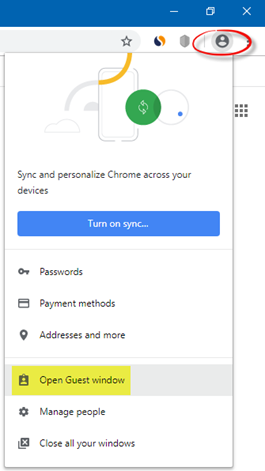
ระบบปฏิบัติการจำนวนมากมีการสนับสนุนการลงชื่อเข้าใช้หลายผู้ใช้ Google Chromeก็มีคุณลักษณะที่คล้ายกันเช่นกัน แต่นั่นมาพร้อมกับการสนับสนุนเพิ่มเติมสำหรับแขกหรือผู้ใช้เบราว์เซอร์ชั่วคราว
ในการเปิด หน้าต่าง ผู้เยี่ยมชม(Guest)ให้คลิกที่ไอคอนผู้ใช้ จากนั้นเลือกเปิดหน้าต่างผู้เยี่ยม(Open Guest window)ชม
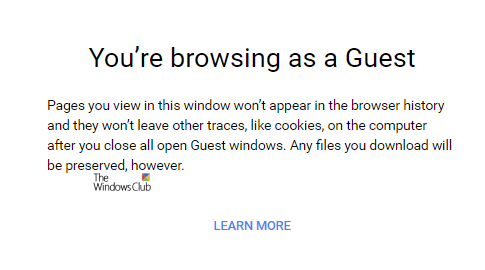
โหมดผู้เยี่ยมชมจะหยุดChromeไม่ให้บันทึกกิจกรรมการท่องเว็บของคุณ แต่ผู้อื่นจะยังมองเห็นกิจกรรมต่อไปนี้:
- เว็บไซต์ที่คุณเยี่ยมชม
- ใครก็ตามที่ใช้เครือข่ายที่คุณใช้อยู่
- ผู้ให้บริการอินเทอร์เน็ตของคุณ
อย่างที่ฉันพูดไปก่อนหน้านี้ มันเป็นโปรไฟล์ผู้ใช้ชั่วคราวที่ใช้ได้สำหรับเซสชันเดียวเท่านั้น การใช้คุณลักษณะนี้เหมือนกับการสร้างโปรไฟล์ผู้ใช้ใหม่และการลบข้อมูลทั้งหมดเมื่อสิ้นสุดเซสชัน ผู้ใช้ที่ใช้โหมดผู้เยี่ยมชม(Guest Mode)บนGoogle Chromeจะไม่สามารถเข้าถึงข้อมูลที่เก็บไว้สำหรับผู้ใช้รายอื่นหรือเปลี่ยนแปลงการตั้งค่าที่สำคัญใดๆ บนGoogle Chromeได้ ยกเว้นเครื่องมือค้นหาเริ่มต้น และนั่นก็ใช้ได้กับเซสชันผู้เยี่ยมชม ของตนเองเช่นกัน (Guest)นอกจากนี้ยังไม่มีตัวเลือกในการเปิดแท็บที่ปิดไปก่อนหน้านี้อีกครั้งโดยใช้Ctrl Ctrl + Shift + T
โหมดไม่ระบุตัวตนของ Chrome

คุณลักษณะนี้มีอยู่ในเบราว์เซอร์เกือบทั้งหมดที่มี ในMicrosoft EdgeและInternet Explorerจะเรียกว่าInPrivate Mode(InPrivate Mode)(InPrivate Mode)
คุณลักษณะโหมดไม่ระบุ(Incognito Mode) ตัวตน จะช่วยให้คุณเข้าถึงข้อมูลที่จัดเก็บไว้ในคอมพิวเตอร์ของคุณด้วยบัญชีผู้ใช้Google Chrome ของคุณแล้ว (Google Chrome)แต่ปัจจัยเน้นที่นี่คือข้อมูลใดก็ตามที่คุณสร้างในขณะที่อยู่ในโหมดไม่ระบุตัวตนจะไม่ถูกเก็บรักษาไว้เลย หากต้องการเปิด กดCtrl+Shift+N N
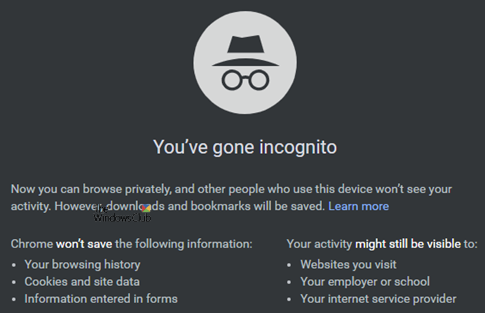
การใช้คุณลักษณะทั้งสองนี้จะ ไม่ (not )ช่วยคุณในการซ่อนกิจกรรมของคุณบนเครือข่ายเนื่องจากทำงานเฉพาะในเครื่องเท่านั้น
เมื่อคุณใช้โหมดไม่ระบุตัวตน:
- Chromeจะไม่บันทึกประวัติการท่องเว็บและข้อมูลของคุณ
- ไฟล์ที่คุณดาวน์โหลดและบุ๊กมาร์กที่คุณสร้างจะถูกเก็บไว้
- กิจกรรมของคุณจะไม่ถูกซ่อนจากเว็บไซต์ที่คุณเยี่ยมชม นายจ้างหรือโรงเรียนของคุณ หรือ ISP ของคุณ
คุณควรใช้อันไหน?
มันขึ้นอยู่กับ! เมื่อคุณใช้คอมพิวเตอร์ของคนอื่น หรือมีคนอื่นใช้คอมพิวเตอร์ของคุณ คุณอาจเลือกใช้ โหมดผู้มาเยือน(Guest Mode.)
ใน ขณะ(Whereas)ที่ หากคุณกำลังทำงานบางอย่างบนGoogle Chromeซึ่งไม่พบข้อมูลที่จะบันทึกและจัดเก็บไว้ในคอมพิวเตอร์ คุณสามารถใช้ โหมดไม่ระบุตัวตนได้(Incognito Mode.)
มันเป็นเรื่องง่ายเหมือนที่.
หากคุณใช้คอมพิวเตอร์ที่มีผู้ใช้หลายคน แต่คุณต้องการให้ข้อมูลของคุณถูกจัดเก็บและใช้งานในอุปกรณ์ต่างๆ คุณควรสร้างบัญชีผู้ใช้แยกต่างหากบนGoogle Chromeสำหรับตัวคุณเอง และใช้เฉพาะบัญชีนั้นเท่านั้น
ความแตกต่างชัดเจนหรือไม่?(Is the difference clear?)
Related posts
วิธีการใช้งาน Chrome browser ใน Incognito Mode or Safe Mode
วิธีการบังคับให้ผู้ใช้ Chrome เปิด Guest Mode โดยใช้ REGEDIT, GPEDIT
Incognito Mode หายไปใน Chrome บน Windows 10
Fix Chrome ทำงานเฉพาะใน Incognito Mode บน Windows 10
วิธีเปิดใช้งานส่วนขยายใน Incognito Mode บน Google Chrome
เกี่ยวกับ InPrivate and Incognito มีอะไรเรียกดูแบบส่วนตัว? Which browser ที่ดีที่สุด?
Chrome or Firefox ไม่สามารถดาวน์โหลดหรือบันทึกไฟล์บนคอมพิวเตอร์ของคุณ
การแก้ไข: recaptcha ไม่ทำงานใน Chrome, Firefox หรือเบราว์เซอร์ใด ๆ
จับภาพหรือถ่ายภาพหน้าจอในเบราว์เซอร์ Chrome or Firefox โดยกำเนิด
วิธีเปิดใช้งานโหมดเดสก์ท็อปบนเบราว์เซอร์ Android
วิธีเรียกดูข้อความเท่านั้น Mode ใน Chrome, Edge, หรือ Firefox
วิธีบังคับ Dark Mode บนเว็บไซต์โดยใช้ Chrome
วิธีเปิดใช้งานโหมดไม่ระบุตัวตนใน Chrome
วิธีการเริ่มต้นและใช้ Google Chrome ใน Application Mode บน Windows 10
เปิดใช้งาน Dark Mode บนเว็บไซต์ใด ๆ โดยใช้ Dark Reader สำหรับ Chrome, Firefox
10 ธีมที่ดีที่สุดสำหรับ Google Chrome Browser
ปิดการใช้งานถอนการติดตั้ง Adobe Flash, Shockwave ใน Chrome, Firefox, Edge, IE
วิธีการใส่ Google Chrome ใน Dark Mode
วิธีปิดโหมดที่จำกัดบนผู้ดูแลระบบเครือข่าย YouTube
วิธีเปิดใช้งาน Global Media Playback Control ใน Chrome
